Att behålla MPEG-filer med irrelevanta videor kommer bara att leda till ovärdiga reservationer på enheten. Detta är verkligen sant när du bara är ute efter det goda ljudet från dessa filer. Därför, för att bevara den goda ljudkvaliteten på dina bevarade videofiler, är det bättre att bara konvertera dem till en ljudfil som innehåller en betydande kvalitet precis som WAV.
Ändå är det inte en enkel uppgift att konvertera videofiler till ljudfiler. Även om webben erbjuder många verktyg för detta, skulle fortfarande inte allt du ser vara bra. Lyckligtvis kommer den här artikeln att leda dig till de mest fantastiska verktygen som mest används av experter konvertera MPEG till WAV fritt men fantastiskt.
Del 1. Kunskap om MPEG och WAV
Innan du fortsätter att konvertera måste du se en översikt över dessa två olika filer.
Kort information om MPEG
MPEG är en multimediafil skapad av Moving Picture Expert Group. Dessutom har den en betydande kvalitet inom en förlustbringande kompression. Dessutom används den för distribution av filmer på internet.
Kort information om WAV
Waveform Audio-filen eller WAV är en skapelse av Microsoft. Trots att detta är sagt, stöds det fortfarande av många mediaspelare, inklusive de från Apple. Dessutom innehåller denna ljudfil en mycket bra kvalitet i en förlustfri fil, vilket är anledningen till att den används för professionella inspelningsapplikationer.
Del 2. Hur man konverterar MPEG till WAV det snabbaste och förlustfria kvalitetssättet
Ett bra sätt att konvertera MPEG till WAV förutom online är genom AVAide Video Converter. Denna ultimata programvara har fått den högsta rankingen på videokonvertering på grund av dess fantastiska process för att producera utmärkt kvalitet. Många är förtjusta i att använda det på grund av dess underbara flerfunktionsfunktioner och verktyg för att försköna kvaliteten på en fil. Tillåt dig själv att prova att göra en personlig film, videocollage och en rippad DVD-fil.
Dessutom bör inga tvekan bildas när du använder den, för den stöder mer än 300 video- och ljudfiler inklusive de mest använda nuförtiden. Exportera snabbt ljudet från en videofil genom dess accelerationsteknik som gör det möjligt att konvertera en fil 30 gånger snabbare samtidigt som den höga kvaliteten bibehålls. Intressant va? Därför nedan är de detaljerade stegen på hur man konverterar MPEG till WAV effektivt.
Steg 1Inhämtning av verktyget
Först måste du ladda ner och installera programvaran på din PC. För att göra det kan du klicka på nedladdningsknappen nedan, välj vilken knapp som passar din enhet.

PROVA GRATIS För Windows 7 eller senare
 Säker nedladdning
Säker nedladdning
PROVA GRATIS För Mac OS X 10.13 eller senare
 Säker nedladdning
Säker nedladdningSteg 2Lägga in MPEG-fil(er)
På Omvandlare del, ladda upp MPEG-filen direkt på gränssnittet genom att dra och släppa. Annars klickar du på Lägga till filer och välj om du vill ladda upp en enskild fil av hela mappen för en batchkonverteringsprocess.
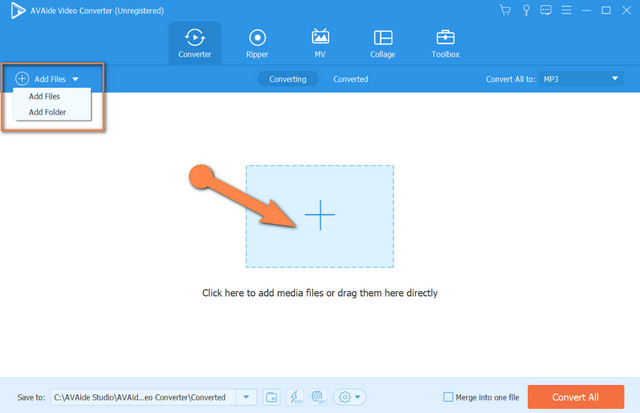
Steg 3Ställa in MPEG-filerna till WAV
För att omvandla MPEG till WAV, klicka på pilen bredvid Konvertera alla till del. Gå till Audio, välj sedan WAV och tryck sedan på kvalitetsvalsdelen.
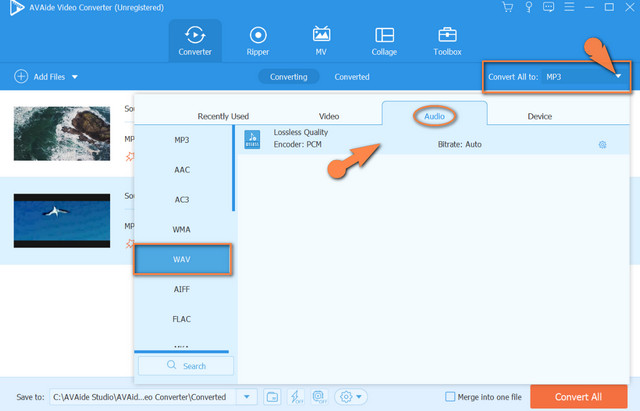
- Om du vill anpassa resultatet, tryck på Miljö ikon. Ändra kanalen, bithastigheten, kodaren och samplingsbithastigheten enligt dina önskemål.
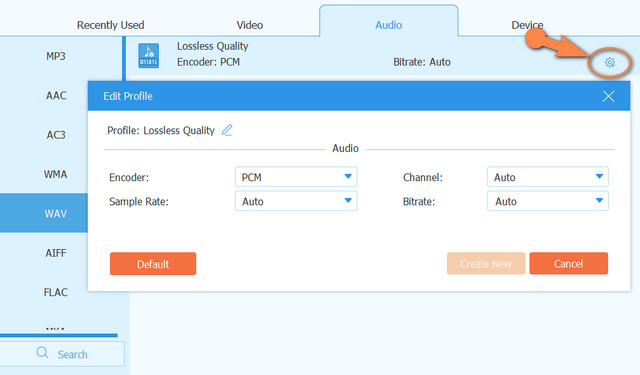
Steg 4Konverterar
Starta konverteringsprocessen genom att trycka på Konvertera alla röd knapp. Se den kraftfulla snabba processen och kontrollera sedan de färdiga filerna på Konverterad del.
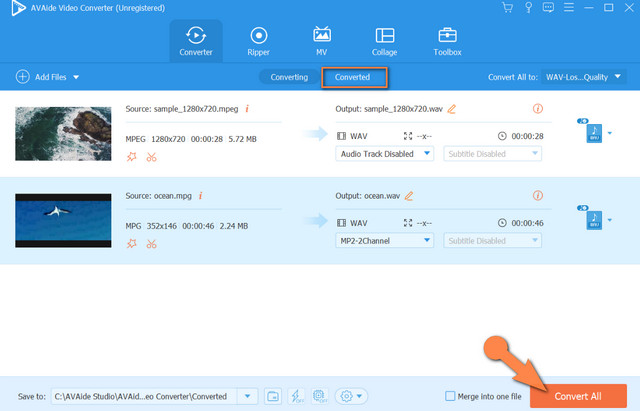
Del 3. Hur man konverterar MPEG till WAV säkert och enkelt online
Att köra MPEG till WAV-uppgiften med onlineomvandlarna är också ett idealiskt sätt. Faktum är att denna typ av metod ger användarna privilegiet att göra konverteringen gratis. Därför ger vi dig de 3 av de bästa onlineverktygen på webben idag.
1. AVAide Free MPEG Converter
De AVAide gratis MPEG-konverterare är det mest exceptionella onlineverktyget när det gäller att konvertera MPEG-filer för det är avsiktligt gjort för sådana. Vidare består denna plattform av ett starkt stödsystem som ger hög säkerhet för att upprätthålla fil och data säker. Det kommer också med ett brett utbud av stöd för olika varianter av format som tillåts konverteras i omgångar. Dessutom är denna MPEG till WAV online-omvandlare fri från vattenstämplar och annonser på sidan, vilket gör processen mycket smidig. Hur man använder det? Se nedan.
Steg 1Besök AVAide Free MPEG Converter och ladda ner startprogrammet för att komma åt gränssnittet. För att göra det, klicka på LÄGG TILL DINA FILER och följ sedan den enkla proceduren.
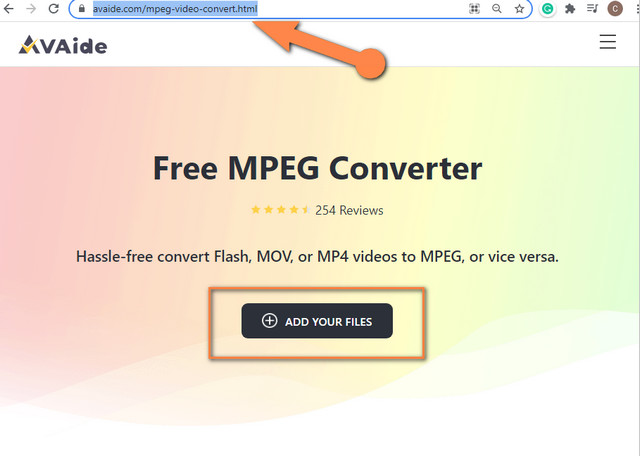
Steg 2När startprogrammet har hämtats klickar du på LÄGG TILL DINA FILER knappen igen för att ladda upp din ursprungliga MPEG-fil. Du kan lägga till fler filer genom att trycka på Lägg till fil i gränssnittet.
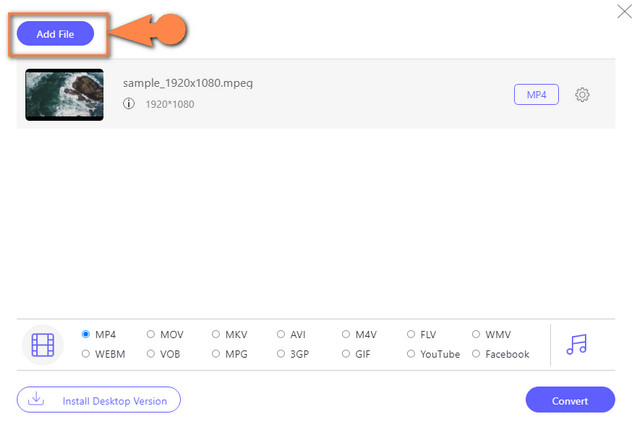
Steg 3Börja ställa in filen i WAV genom att klicka på Notera ikonen och välja WAV som utgång.
Steg 4När alla är inställda, tryck på Konvertera fliken längst ner till höger i gränssnittet. Du kommer att se det före konverteringsprocessen och måste välja en destinationsmapp där de konverterade filerna kommer att sparas.
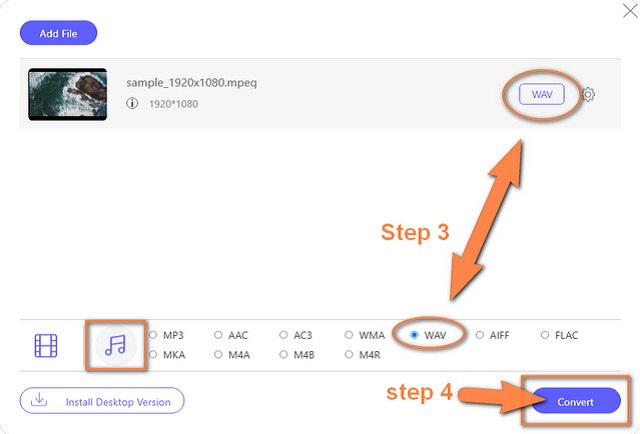
2. Online UniConverter
Ett annat idealiskt onlineverktyg är denna Online UniConverter. Denna online MPEG till WAV-omvandlare tillåter gratis konvertering, dock i begränsad filstorlek. Dessutom producerar den bra kvalitet från en mängd olika ljud- och videoformat tillsammans med dess multifunktioner. Därför finns enkla riktlinjer för hur du använder den nedan.
Steg 1Besök webbsidan och börja sedan med att låta verktyget känna igen din input och output. Klicka på Pil från Konvertera och välj MPEG, välj sedan WAV från pilen bredvid den.
Steg 2Ladda upp MPEEg-filen genom att trycka på Välj FIL knapp.
Steg 3Starta konverteringsprocessen genom att trycka på KONVERTERA knapp. Ladda sedan ner den konverterade filen när den är klar.
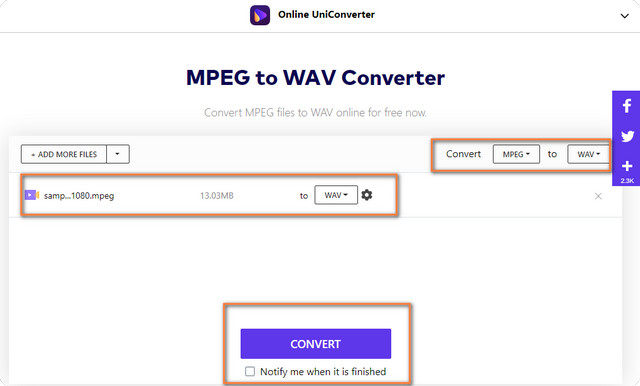
3. YouConvertIt
YouConvertIt är en onlineplattform som tillåter gratis konvertering för offentliga användare. Det är också det bästa valet om hur man konvertera MPEG till WAV på mindre än 5 minuter. Men trots att det är ett gratis verktyg tillåter det bara filer med en maxstorlek på 100 MB. Genom att titta på stegen nedan får du en omedelbar WAV-utgång med detta onlineverktyg.
Steg 1Gå till den officiella webbplatsen och ladda upp MPEG-filen direkt genom att klicka på Välj en fil flik.
Steg 2Leta efter WAV-formatet som din målutgång. För att göra det, klicka på Pilar från Konvertera till del.
Steg 3Starta konverteringsprocessen genom att först bekräfta att du inte är en robot från captcha-sektionen, tryck sedan på Konvertera knapp. Ladda ner den konverterade filen efter.
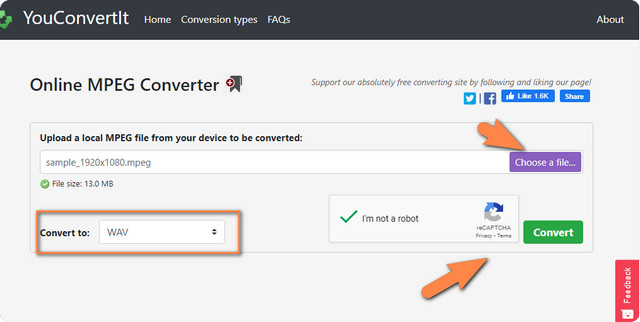
Del 4. Vanliga frågor om MPEG till WAV-konvertering
Konverterar iTunes MPEG till WAV?
Ja, iTunes kan exportera ljudet från MPEG-filen till WAV.
Kan jag komprimera WAV-filen efter att jag konverterat den från MPEG?
Ja. De AVAide Video Converter tillåter också komprimering av WAV-filen genom att justera bithastigheten lägre innan den konverteras.
Hur lång är konverteringsprocessen med AVAide Free MPEG Converter?
Att konvertera MPEG till WAV med AVAide Free MPEG Converter tar bara mindre än 3 minuter, beroende på din internethastighet.
Denna beskrivning hjälper dig att utforska de olika uppgifterna angående video- och ljudfiler. Dessutom kommer verktygen som presenteras i det här inlägget att låta dig utöka din förmåga genom att använda deras användbara funktioner. Framför allt rekommenderar vi att du använder AVAide Video Converter för att bredda dina kunskaper och färdigheter i att förbättra filer.
Din kompletta videoverktygslåda som stöder 350+ format för konvertering i förlustfri kvalitet.
Konvertera till WAV
- Konvertera AVI till WAV
- Konvertera AMR till WAV
- Konvertera AIFF till WAV
- Konvertera M4A till WAV
- Konvertera AAC till WAV
- Konvertera FLAC till WAV
- Konvertera AC3 till WAV
- Konvertera MP4 till WAV
- Konvertera MOV till WAV
- Konvertera MKV till WAV
- Konvertera M4V till WAV
- Konvertera FLV till WAV
- Konvertera WMV till WAV
- Konvertera WebM till WAV
- Konvertera WMA till WAV
- Konvertera VOB till WAV
- Konvertera SWF till WAV
- Konvertera OGG till WAV
- Konvertera MTS till WAV
- Konvertera MPEG till WAV
- Konvertera CAF till WAV
- Konvertera APE till WAV




